目录
- [1. 环境准备](#1. 环境准备)
- [2. git仓库](#2. git仓库)
- [3. 配置 WebUI 的模型路径](#3. 配置 WebUI 的模型路径)
- 4.启动软件
- [5. 插件安装](#5. 插件安装)
-
- [5.1 管理插件的插件 ComfyUI-Manager](#5.1 管理插件的插件 ComfyUI-Manager)
- [5.2 安装其他插件](#5.2 安装其他插件)
-
- [5.2.1 安装举例](#5.2.1 安装举例)
- [6. 关于位置](#6. 关于位置)
-
- [6.1 模型位置](#6.1 模型位置)
- [6.2 工作流保存位置](#6.2 工作流保存位置)
- [6.3 生成结果的位置](#6.3 生成结果的位置)
- [7. 简单使用](#7. 简单使用)
-
- [7.1 文生图为例](#7.1 文生图为例)
- [7.2 图生视频](#7.2 图生视频)
- [附录1 - 关于模型下载](#附录1 - 关于模型下载)
1. 环境准备
- 个人系统
查看系统信息(方便向AI提问)
powershell
cat /etc/os-release- 新建 python 环境
- 创建新环境
- 激活环境
powershell
python3 -m venv ~/venv_sd_comfy
source ~/venv_sd_comfy/bin/activate- 注:关于使用 系统自带 python 还是 conda 来安装环境
之前我安装WebUI 已经占了一个 Conda 环境,ComfyUI 强烈建议「另起炉灶」------用系统自带的 Python 3.12 单独建 venv,而不是再开一个 Conda 环境。原因有三:
- 隔离最干净
WebUI 的 Conda 环境里可能装了一堆它自己改动的包(xformers、gradio 老版本等),ComfyUI 并不需要,混用反而容易版本冲突。系统 venv 与 Conda 完全隔离,升级/回滚互不影响。 - 省内存 + 省磁盘
Conda 每新建一个环境都会再复制一份基础库,动辄 2-3 GB;Python 自带 venv 只做符号链接,几十 MB 搞定。推理时两个进程各自驻留显存即可,不会因为「同门」就节省。 - 官方仓库就是按「系统 Python + venv」测试的
ComfyUI 的 requirements.txt 里很多 wheel 只有 cp312 版本,Conda 的 python 3.10/3.11 反而要多编译,速度慢且容易踩坑。
一句话结论
「ComfyUI 用系统 Python 建 venv」→ 最省心、最省资源,后期维护也简单。
- python包
powershell
pip install --upgrade pip
pip install torch torchvision torchaudio \
--extra-index-url https://download.pytorch.org/whl/cu1212. git仓库
我将其安装在本地的 ~/programs 下面(这个路径自选)
powershell
cd ~/programs
git clone https://github.com/comfyanonymous/ComfyUI.git- 如果提示找不到这个url
powershell
git clone --depth 1 \
--config http.postBuffer=524288000 \
https://github.com/comfyanonymous/ComfyUI.git- 安装依赖的python包
powershell
cd ComfyUI
pip install -r requirements.txt3. 配置 WebUI 的模型路径
- 创建文件 extra_model_paths.yaml
powershell
cp extra_model_paths.yaml.example extra_model_paths.yaml-
修改文件内容如下:
a111:
base_path: /home/xxx/programs/stable-diffusion-webui/checkpoints: models/Stable-diffusion vae: models/VAE loras: | models/Lora models/LyCORIS clip_vision: models/clip_vision gligen: models/GLIGEN controlnet: models/ControlNet controlnet_preprocessors: models/ControlNet ipadapter: models/IpAdapter instantid: models/InstantID upscale_models: models/ESRGAN embeddings: embeddings hypernetworks: models/hypernetworks
注:
base_path 必须是绝对路径,~ 不会展开。
缩进只能空格,YAML 对 Tab 零容忍。
如果想再加自己独立目录,继续往下加同级字段即可,ComfyUI 会合并读取。
4.启动软件
- 新建启动脚本 0_launch.sh(在 ComfyUI 根目录下),内容如下:
powershell
source ~/venv_sd_comfy/bin/activate
exec python main.py "$@"- 添加可执行权限
powershell
chmod +x 0_launch.sh-
启动
- 普通启动
./0_launch.sh - 低显存启动
./0_launch.sh --lowvram --fp8_e4m3fn-unet --fp8_e5m2-text-enc
- 普通启动
-
进入前端
在浏览器打开 http://127.0.0.1:8188 即可
5. 插件安装
先退出后台进程(ctrl+c)
位置:ComfyUI/custom_nodes/ 文件夹下
cd 到该位置下进行操作 !!!
5.1 管理插件的插件 ComfyUI-Manager
powershell
git clone https://github.com/ltdrdata/ComfyUI-Manager.git
# 先激活你之前建的 venv
source ~/venv_sd_comfy/bin/activate
# 装它自己的依赖
python -m pip install -r ComfyUI-Manager/requirements.txt重启 ComfyUI 后可以看到:
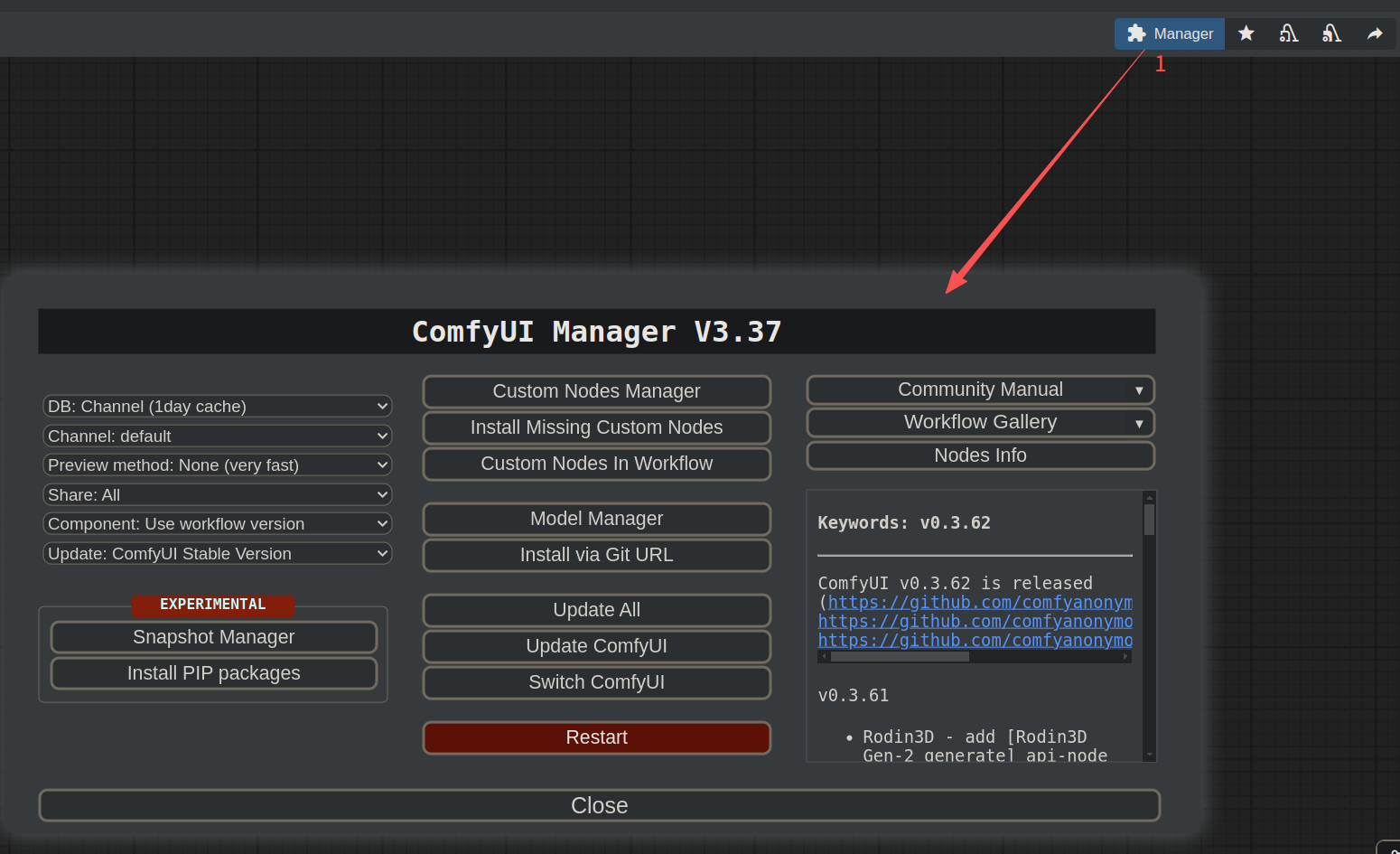
5.2 安装其他插件
5.2.1 安装举例
- 在上一个窗口中,选择 Custom Nodes Manager 即可进入插件列表,通过搜索、install 即可导入。
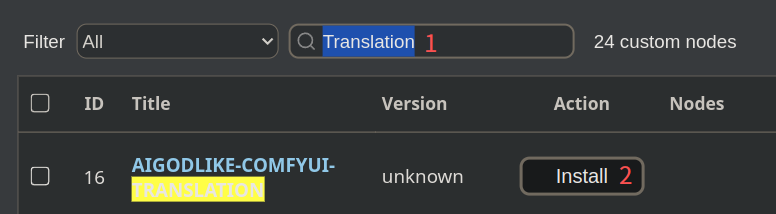
- 下载完需要重启

6. 关于位置
6.1 模型位置
| 模型类型 | 放到(ComfyUI 根目录) | 若共用 WebUI 则放到 |
|---|---|---|
| 主模型 ckpt/safetensors | models/checkpoints/ |
models/Stable-diffusion/ |
| LoRA | models/loras/ |
models/Lora/ |
| VAE | models/vae/ |
models/VAE/ |
| ControlNet | models/controlnet/ |
models/ControlNet/ |
| CLIP Vision | models/clip_vision/ |
models/clip_vision/ |
| Textual Inversion | models/embeddings/ |
embeddings/ |
6.2 工作流保存位置
ComfyUI/user/default/workflows
6.3 生成结果的位置
ComfyUI/output/
7. 简单使用
7.1 文生图为例
- step1: 在模版中找到第一个文生图工作流
- step2: 修改相关参数
- step3: 运行
- step4: 可以进行 重命名、保存这个工作流 等操作
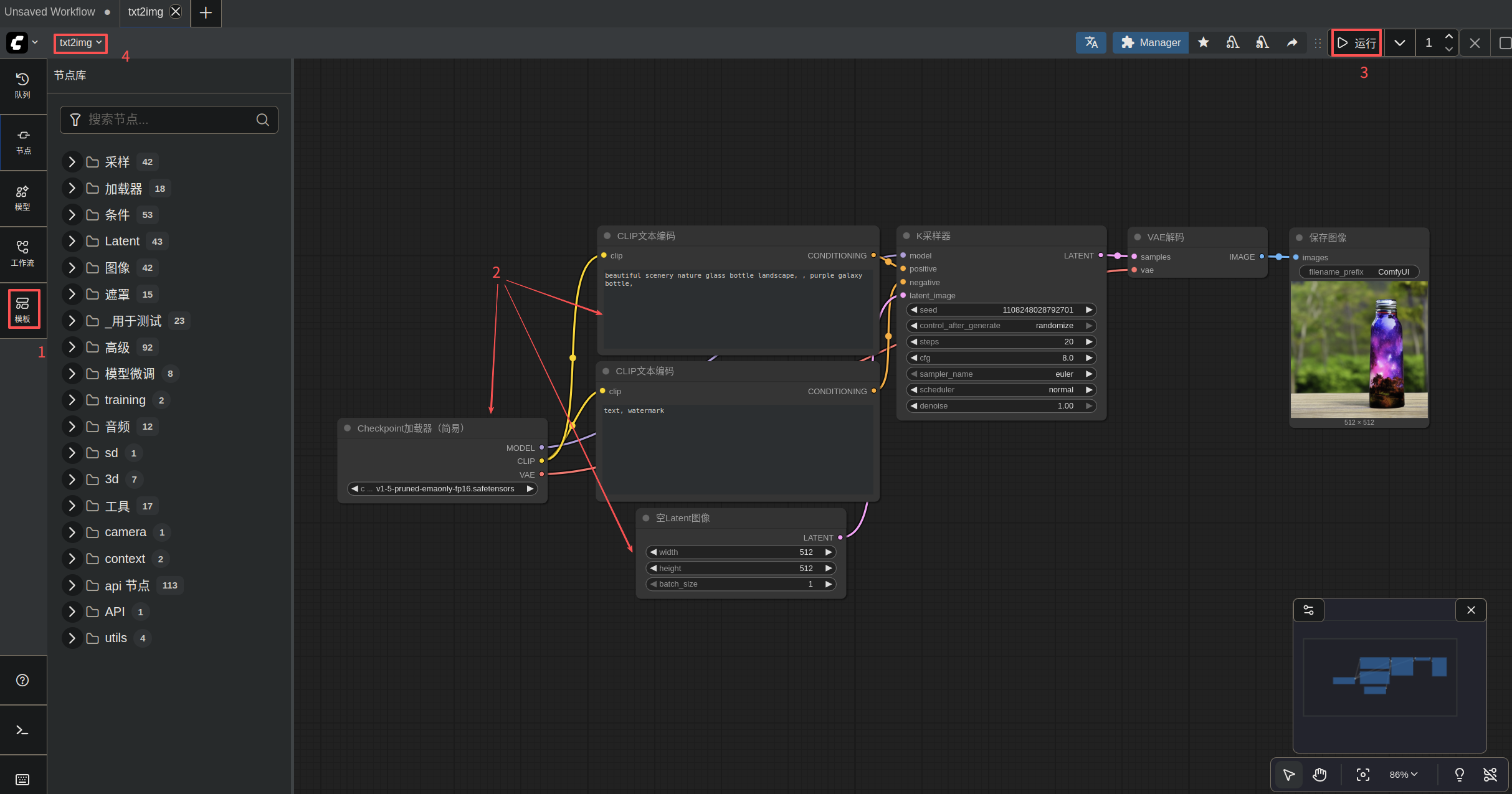
7.2 图生视频
再试一下图生视频工作流。这里由于显存限制,将 wan2.2_i2v_low_noise_14B_fp8_scaled.safetensors 换成:
wan2.1_t2v_1.3B_fp16.safetensors
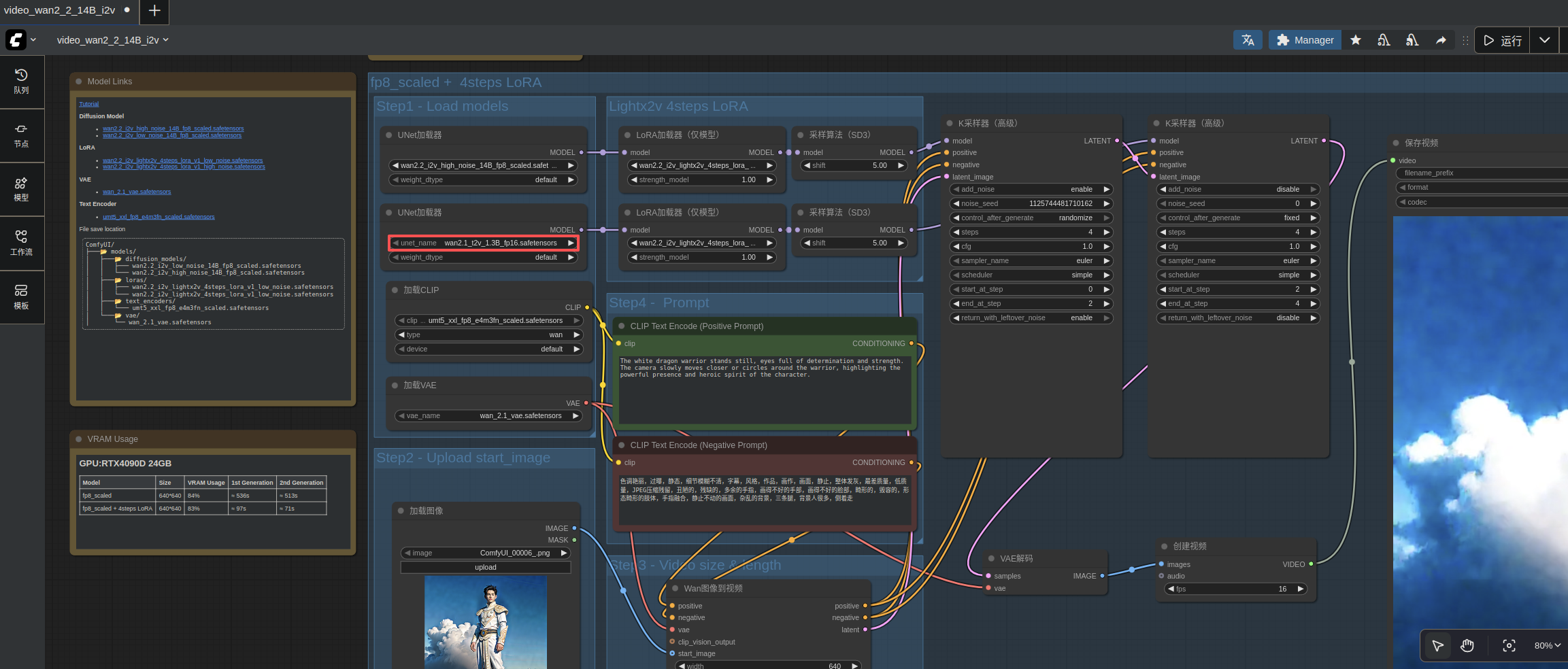
- 结果
这里仅简单尝试,图片较小 640×640

附录1 - 关于模型下载
- 国内下载
-
https://hf-mirror.com/
先复制链接
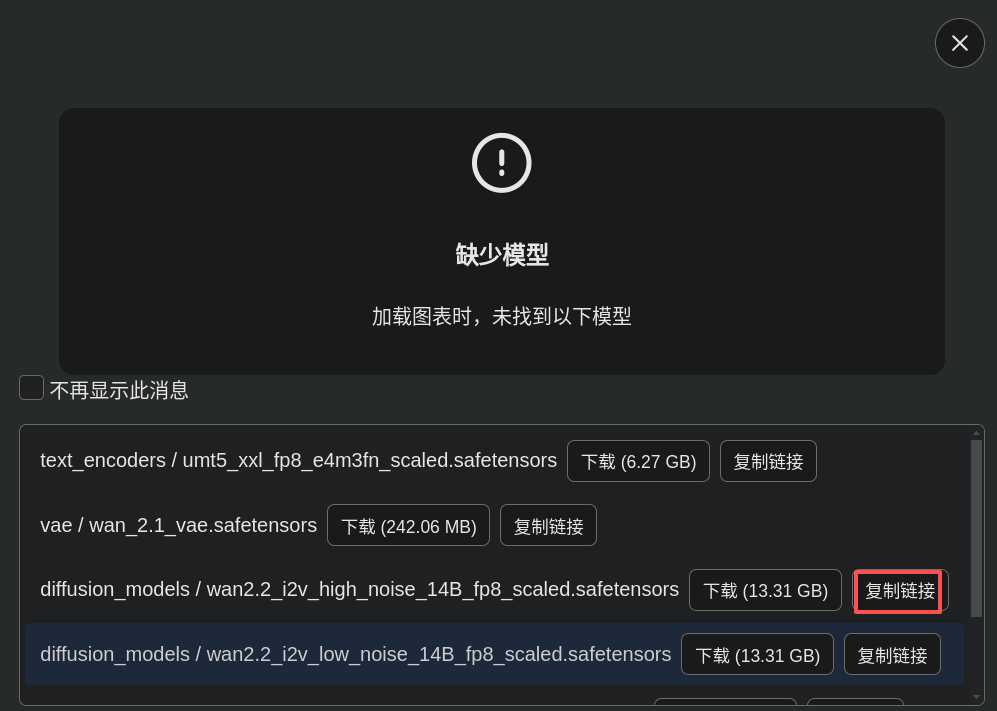
然后,尝试将 huggingface.co 改为 hf-mirror.com,在浏览器里面粘贴
-